iPhone svart skärm är ett problem som händer med många användare. Oavsett vad du gör med din iPhone kan en oväntad svart skärm på iPhone visas när som helst. iPhone's black screen of death är inte exakt vad vi kan förvänta oss, så det är viktigt att veta några felsökningslösningar när iPhone-skärmen blev svart.
I det följande berättar vi de viktigaste orsakerna till iPhone svart skärm och flera lösningar för att fixa din iPhone till det normala när iPhone skärmen blir svart.
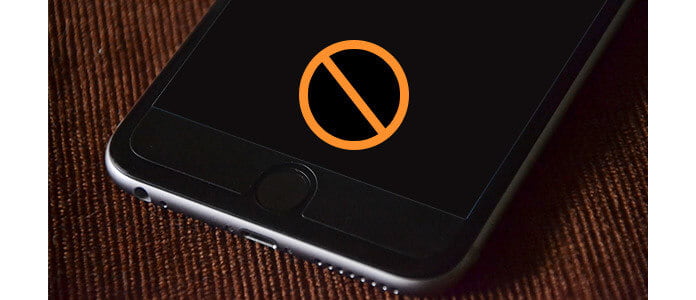
iPhone-skärmen blir svart av många skäl. I grunden kan en svart iPhone-skärm orsakas av programvaruproblem eller hårdvaruproblem. Om din iPhone blir svart men de flesta funktioner fortfarande fungerar är det förmodligen något fel med själva iPhone-skärmen. I så fall kan du behöva söka hjälp från Apple Store.
iPhone-skärmen försvinner också på grund av programvaruproblem. iOS styr iPhone: s alla aspekter, en programvarukrasch eller applikationsproblem kan påverka enhetens funktionalitet och resultera i iPhone-svart skärm. Om iPhone-skärmen är svart på grund av programvaruproblem finns det flera lösningar som du kan försöka fixa iPhone-svart skärm.

Det första du gör när "min iPhone-skärm är svart" eller "iPhone på svart skärm kommer inte att slås på" är att starta om din iPhone, även känd som en hård återställning. Håll helt enkelt båda Hem knappen och Sova vakna tills du ser Apple-logotypen dyka upp på skärmen. Sedan startar din iPhone framgångsrikt.
Observera att innan du startar om iPhone på svart skärm kan du ansluta iPhone till en ström om batteriet är tomt. Om iPhone fortfarande har svart skärm och inte slås på, överväg andra lösningar.
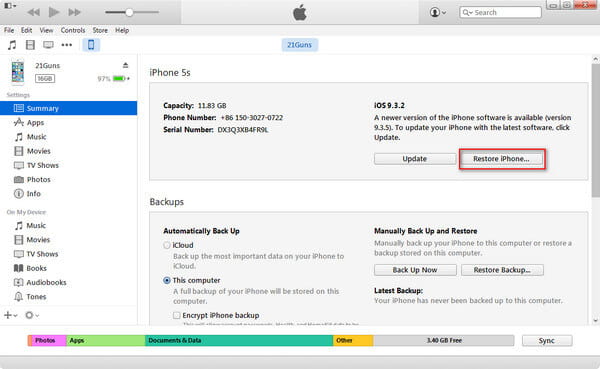
När iPhone-skärmen är svart och återställningen inte fungerar kan du fortfarande överväga att återställa iPhone till fabriksinställningarna. Men var medveten om att iPhone-data kommer att raderas på detta sätt. Så här fixar du när iPhone visar en svart skärm:
steg 1Starta den senaste iTunes på din dator och anslut iPhone på svart skärm via USB-kabel.
steg 2Gå till fliken Sammanfattning och klicka på "Återställ iPhone".
steg 3Ratificera åtgärden genom att klicka på "Återställ". Vänta några minuter, iTunes fixar iPhone-skärmen genom att radera din iPhone.
När den har fixats kommer din iPhone att starta om. Du kan ställa in den som en ny iPhone. Du kan också välja att "Restore iTunes backup" under installationsprocessen om du har en.
Inget av dessa alternativ fungerar för dig? Oroa dig inte. För att fixa en svart skärm på iPhone 5 / 5s / 5c / 6/7 / 8 / X / XR / XS / 11/12 finns det den bästa metoden du kan anpassa. iOS-systemåterställning, en professionell iPhone-chef, kan enkelt fixa iPhone-skärmen med funktionen "Fix iOS to normal". Läs vidare och ta reda på hur du får iPhone ur svart skärm, ladda ner och kör programvaran på din PC / Mac.
steg 1Välj "iOS System Recovery"
När du har startat programmet ansluter du iOS-enheten till datorn via USB-kabel. Klicka på "iOS System Recovery" från huvudgränssnittet.

steg 2Gå till återställningsläge / DFU-läge
FoneLab känner igen situationen "iPhone-skärmen är svart" automatiskt. Du kommer att ledas till återställningsläge / DFU-läge.

steg 3Ladda ner din iPhone-firmware
Felaktig firmware-problem resulterar i din svarta iPhone-skärm. Du bör ladda ner firmware för att reparera iOS-systemet. Du kan trycka på "Reparera" -knappen för att ladda ner det reparerade plug-in och återställa iPhone.
steg 4Återställ iPhone med svart skärm
Under några minuter kommer nedladdningsprocessen att göras. FoneLab fortsätter att reparera din iPhone-skärm som svart. Cirka 5 till 10 minuter kommer din iPhone att lämna den svarta skärmen. FoneLab fixar din iOS-enhet till normal.

Inte bara kan du fixa iPhone-skärmproblemet, FoneLab kan också känna igen och fixa andra iPhone-problem, inklusive iPhone kommer inte att slå på, iPhone frusen och mycket mer.
Du kan lära dig stegen för att fixa iPhone svart skärm från videon nedan:


Hur fixar du iPhone-skärmen svartvitt?
Om din iPhone blir svartvit kan du bara gå till Inställningar > Tillgänglighet > Display & textstorlek > Färgfilter. Du kan ändra färgfiltret från gråskala till ett annat filter, eller stänga av alternativet Färgfilter. Om det inte fungerar kan du använda Aiseesoft iOS System Recovery för att fixa iPhone svart och vitt.
Hur kan jag återställa data från en svart skärm på min iPhone?
Vill du återställa data från iPhone som sitter fast på svart skärm? Du kan ladda ner och installera iPhone Data Recovery. Starta programmet och klicka på Start Scan för att skanna de raderade data. Efter skanning kan du kontrollera de data du vill och klicka på Återställ-knappen för att återställa data på din svarta skärm iPhone.
Hur kan jag se min iPhone-skärm på en trasig telefon?
Med Aiseesoft iPhone Data Recovery kan du visa och återställa data på din iPhone med en trasig skärm. Starta iPhone Data Recovery på din PC eller Mac. Klicka på Start Scan-knappen för att skanna och kontrollera förlorade data på din trasiga iPhone.
Hur undviks iPhone svart skärm?
a. Ta hand om din iPhone och håll ditt batteri väl laddat.
b. Jailbreak inte iPhone eller installera appar från osäker källa.
c. Håll kontakten med Apples supportteam när det finns problem.